本記事ではWondershare Software(ワンダーシェアーソフトウェア)の製品「Wondershare UniConverter(ユニコンバーター)」をレビューします。
Wondershare UniConverterは多様な形式に対応した動画の変換ソフトで、使い勝手のよい動画変換ツールを探している方にはうってつけの製品です。
Wondershare UniConverterとは
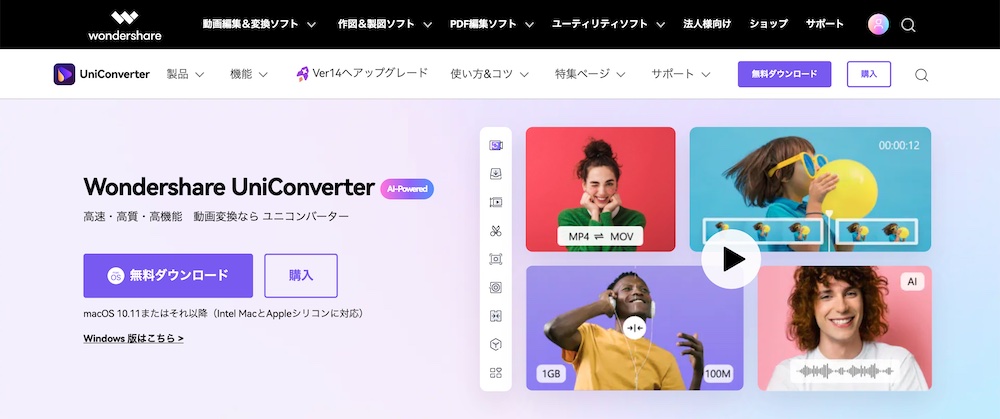
Wondershare UniConverterは約1,000種類以上の動画・音楽ファイルに対応した、ファイル形式変換ツールです。
機能はファイル変換以外にも豊富に揃っており、まさに「万能」動画変換ツールとして、さまざまな用途に使用できます。
製品の機能
Wondershare UniConverterは、ファイルの形式変換以外にも多くの機能が用意されており、その数は25種類。
画面録画や動画の編集などをこれ1本で対応できます。
- 動画・音声変換
- 動画ダウンロード
- 動画圧縮
- 動画編集
- 画面録画
- ファイル結合
- ビデオプレーヤー機能
- DVD・CDへの書き出し など
専用のソフトと比較すると機能は限定的ですが、簡単な編集ならこのソフトだけで十分対応できるでしょう。
このほかにもYouTubeからのダウンロード機能を備えていますが、利用規約や国内の法律上、使用は難しいかと思います。
製品の特徴
Wondershare UniConverterには次の特徴があります。
- 約1,000種類以上の動画・音声ファイル形式に対応
- 書き出しなどの処理スピードを従来より「90倍」高速化
- 複数ファイルの一括変換で作業時間を大幅に短縮
- スマホやタブレットなどデバイス向けの変換にも対応
- 品質と容量を確認しながら圧縮可能
多機能かつ処理の高速化を実現しており、基礎的な性能は十分高いと言えるでしょう。
特に編集機能はAIを使ったユニークで機能的なものが多く、下記の変換処理に対応しています。
- ボーカル削除
- ボイスチェンジャー
- ノイズ除去
- ぼかし機能
- 無音部分の自動削除
- 背景削除
Wondershare UniConverterの製品情報
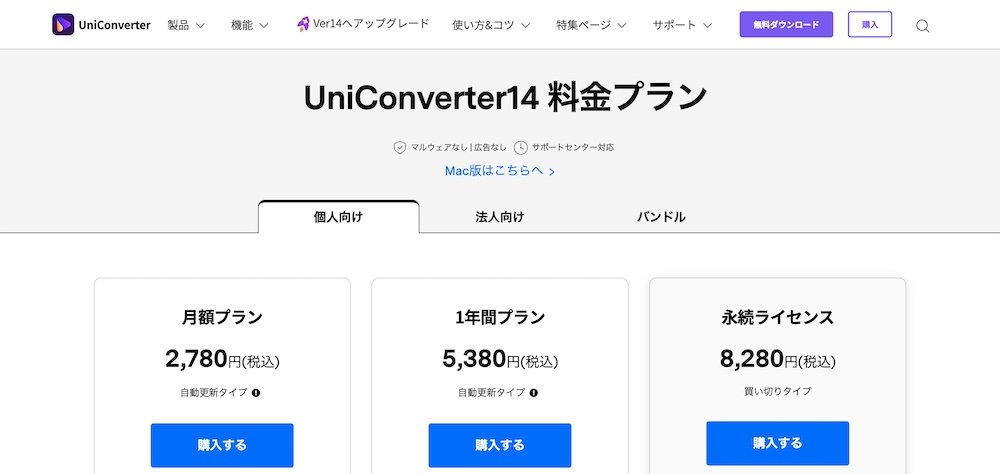
Wondershare UniConverterはWindows版とMac版がリリースされており、個人向け製品は下記の構成で購入できます。
| 月額ライセンス | 年間ライセンス | 永続ライセンス | |
|---|---|---|---|
| Windows版 | 2,780円 | 5,380円 | 8,280円 |
| MacOS版 | ー | 5,580円 | 8,480円 |
月額ライセンスはWindows版のみで、MacOS版は金額が200円ほど高額です。
» Wondershare Uniconverterを購入する
またWondershare UniConverterは無料版も提供されており、下記の仕様でお試しできます。
| 試用版 | 製品版 | |
|---|---|---|
| 音楽ファイルの形式を変換 | 1/3 の長さ | ◯ |
| 動画・DVDの形式を一括変換 | × | ◯ |
| GPU技術による処理速度の高速化 | × | ◯ |
| 複数ファイルの一括結合 | × | ◯ |
| VR変換 | 1/3 の長さ | ◯ |
| 動画編集 | 1/3 の長さ | ◯ |
| 動画をDVD・ISOに高品質で焼く | × | ◯ |
| 動画をブルーレイやDVDに高品質で書き込む | × | ◯ |
| CDの作成 | × | ◯ |
| 動画・音声ファイルからノイズを除去 | ◯ | ◯ |
| 音声内のボーカル部分を削除 | ◯ | ◯ |
| 透かしの追加・削除 | 5ファイル | ◯ |
| 動画を自動的にトリミング | 1ファイル | ◯ |
| SNSの最適サイズに1クリックで動画を切り抜き | 1ファイル | ◯ |
| 動画の背景の自動削除 | 5ファイル | ◯ |
| 動画・音楽の転送 | 5ファイル | ◯ |
| 動画や写真をgifファイルに変換 | 5ファイル | ◯ |
| 動画形式の変換 | 透かしあり | 透かしなし |
試用版とは言っても書き出した動画には透かしが入るため、使用感を試す以上の使い方はできません。
購入前に自分のPC環境で問題なく使用できるか確認する程度と考えておきましょう。
Wondershare UniConverterの使い方
ここからは、Wondershare UniConverterの使い方を解説します。
Wondershare UniConverterのインストール方法
ファイルは下記からダウンロードします。
» Wondershare UniConverter公式サイトからファイルをダウンロードする
ZIPファイルを展開して「インストール」ボタンを押すと、インストールが始まります。
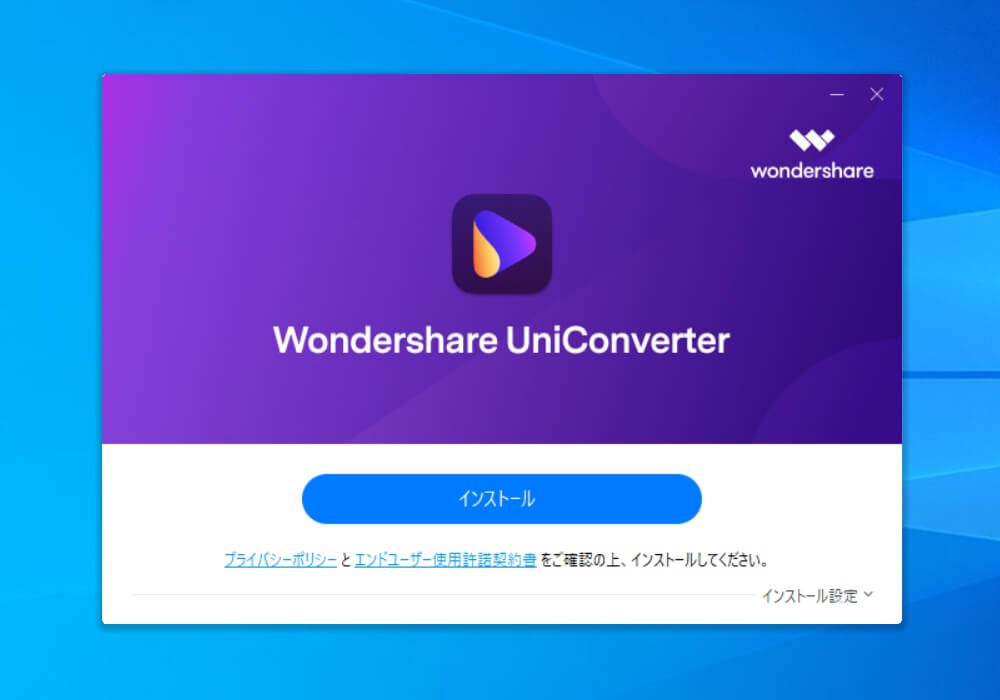
インストールは数分で終わります。
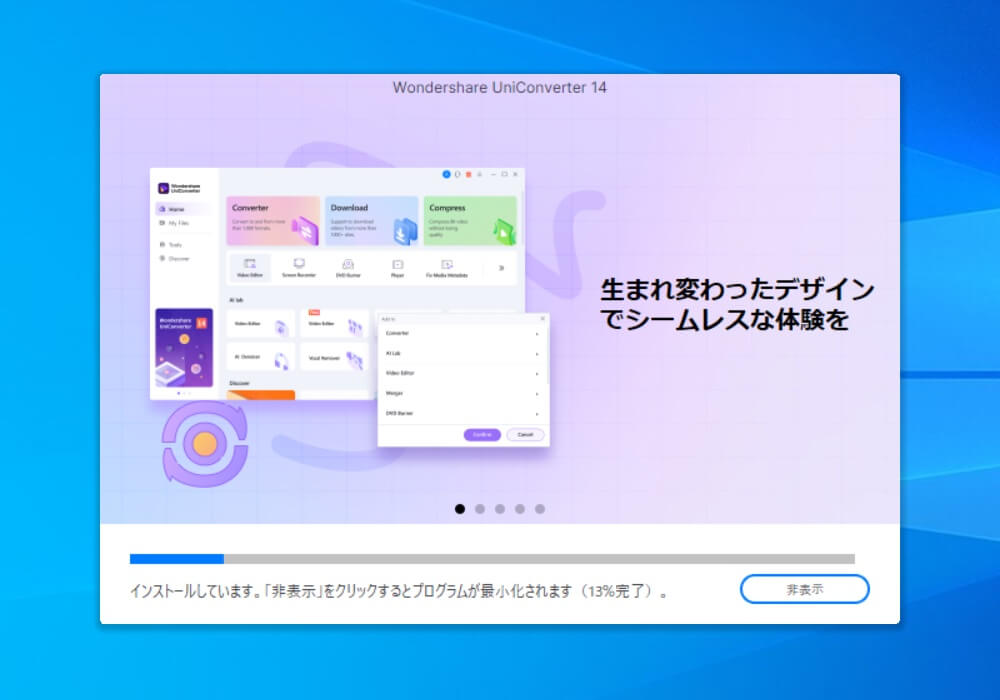
インストールが終わると、ソフトウェアが起動します。
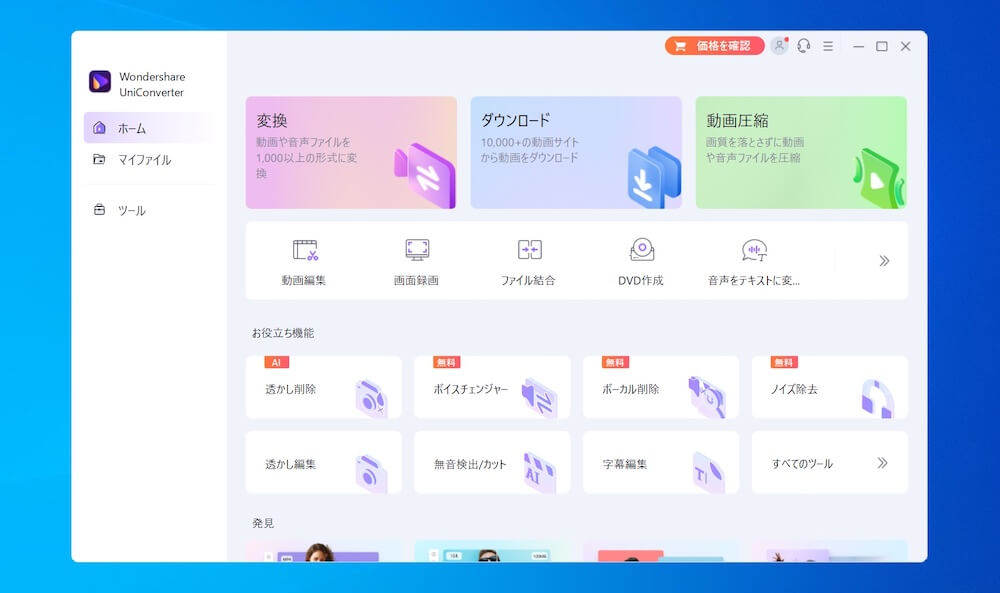
またインストールをすると、「Uniconverter Player」という名前のソフトウェアも一緒にインストールされます。
こちらは再生用のソフトウェアで、加工前後の動画を簡単に再生できます。
Wondershare UniConverterの使い方
ここからはWondershare UniConverterの使い方を解説します。
ソフトウェアの画面にはメニューごとにパネルが並んでいるので、使いたい機能に応じてクリックします。
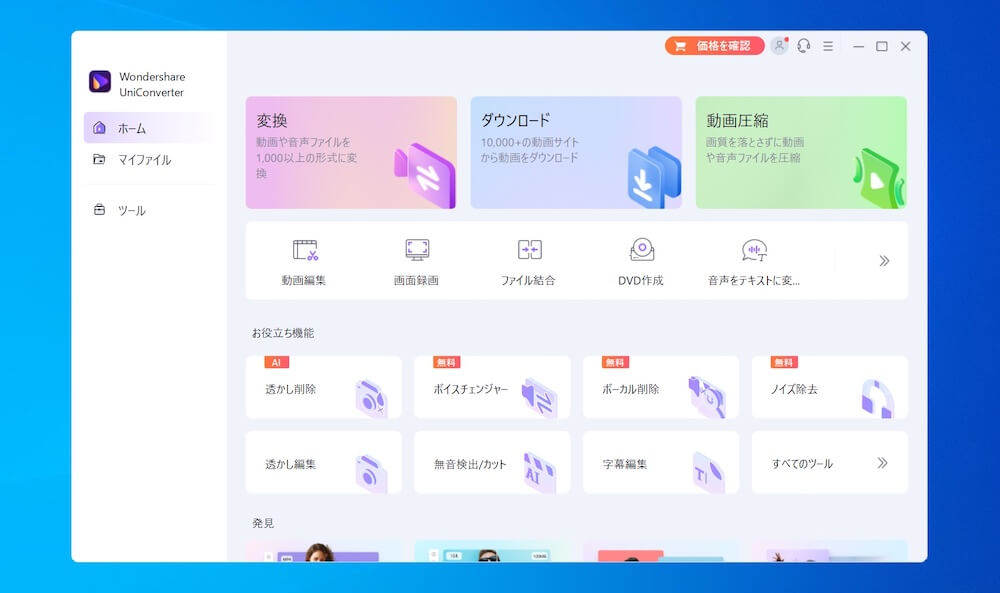
見ての通り非常に多機能ですが、すべてワンクリックで進めていけるので非常に明快です。
動画・画像の変換
本製品の中心的な機能が、動画や画像のファイル形式の変換です。
トップページから「変換」をクリックすると変換の基本画面へと移動します。
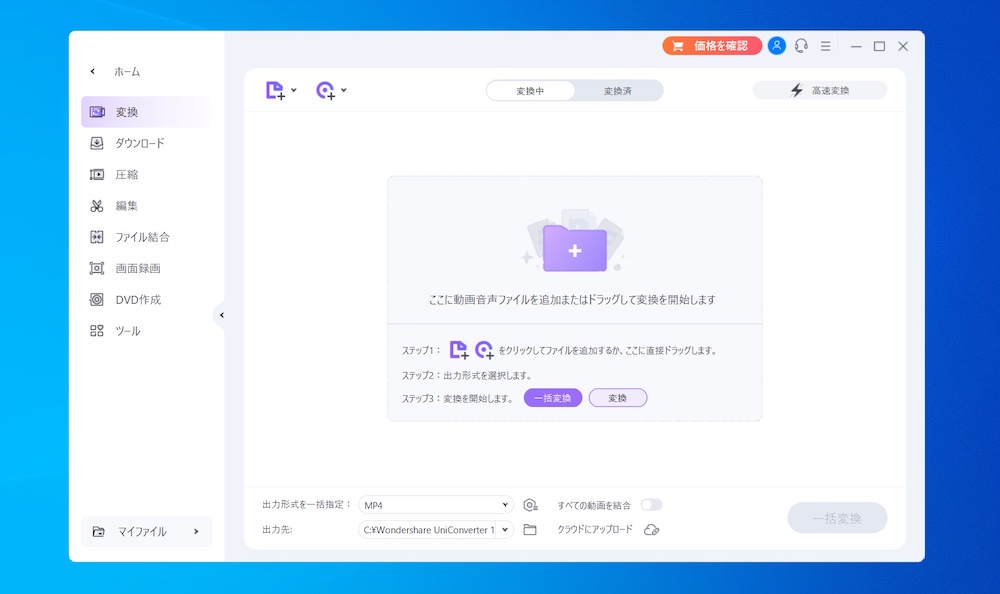
画面中央にアナウンスがあるように、ドラッグ&ドロップかディレクトリ指定で、変換したいファイルを読み込みます。
読み込むと再生時間やファイル形式、縦横サイズなどが表示されます。

ファイル変換の具体的な指示は、画面上に表示されている各種メニューから行います。
画面下にはいくつかメニューが並んでいますが、ファイル形式の変更はこちらで指定できます。
画面の例では、MP4で読み込んだファイルをMOV形式に変換しようとしています。
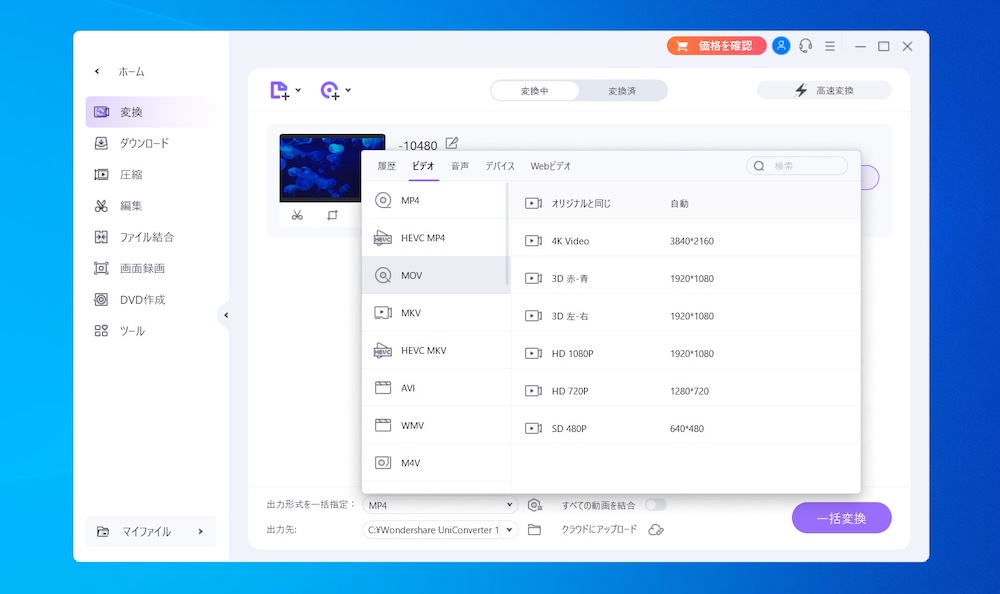
ファイル変換も事前に用意されているメニューを選択するだけで、簡単に進められます。
ファイル形式と縦横サイズを選ぶだけで、変換に進めます。
下記の画像は実際にファイルを変換しているところです。
進行度は画面の下部にラインで表示されます。
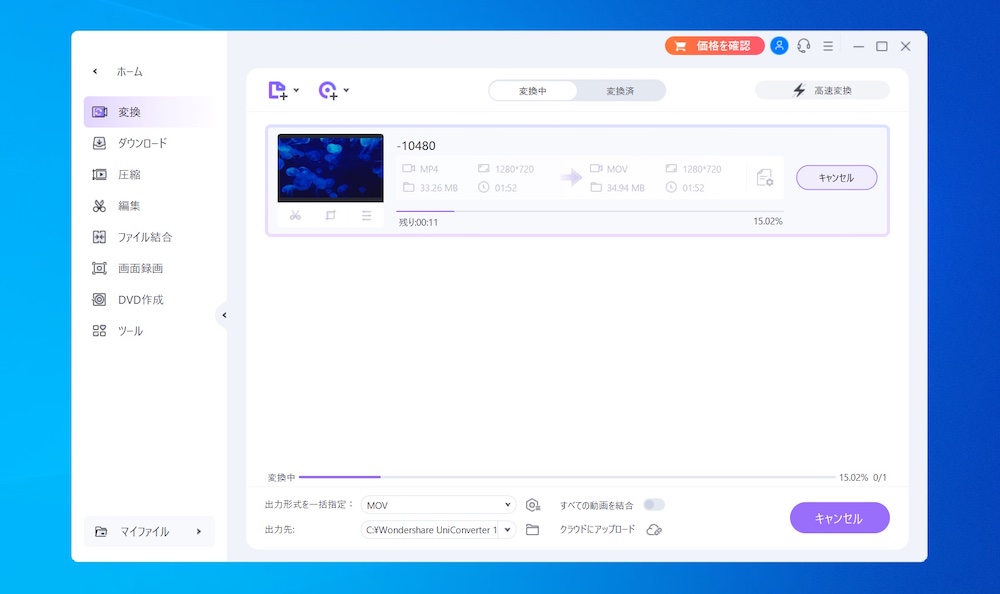
変換が完了し、ファイル形式がMOVファイルに変わっています。
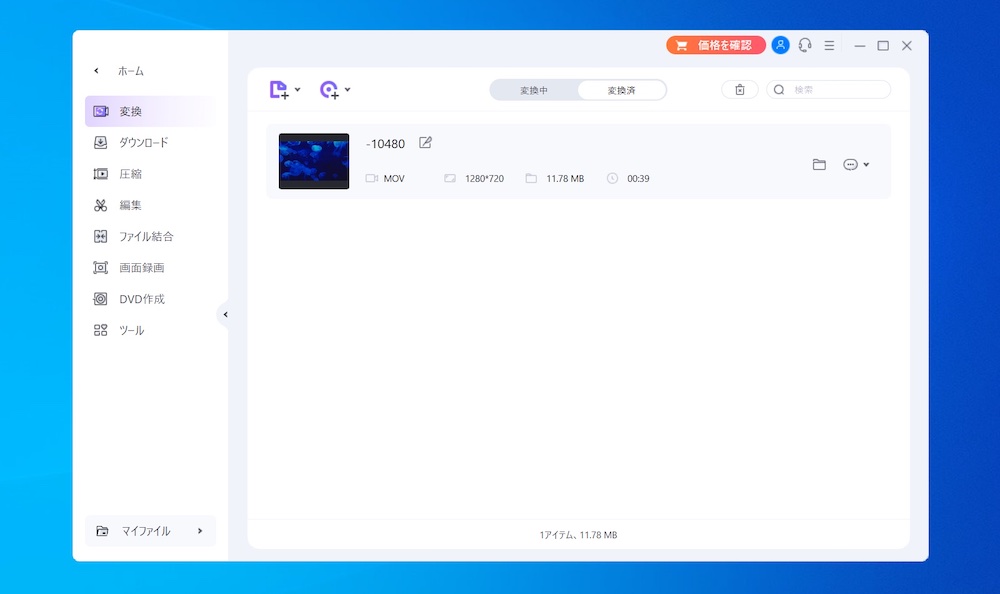
動画ファイルのダウンロード
下記はWondershare UniConverterのダウンロード機能の画面です。
動画URLを貼り付けることでダウンロードできます。
ただし国内の動画サービスの利用規約、また国内法令においては、使うことが難しい機能です。
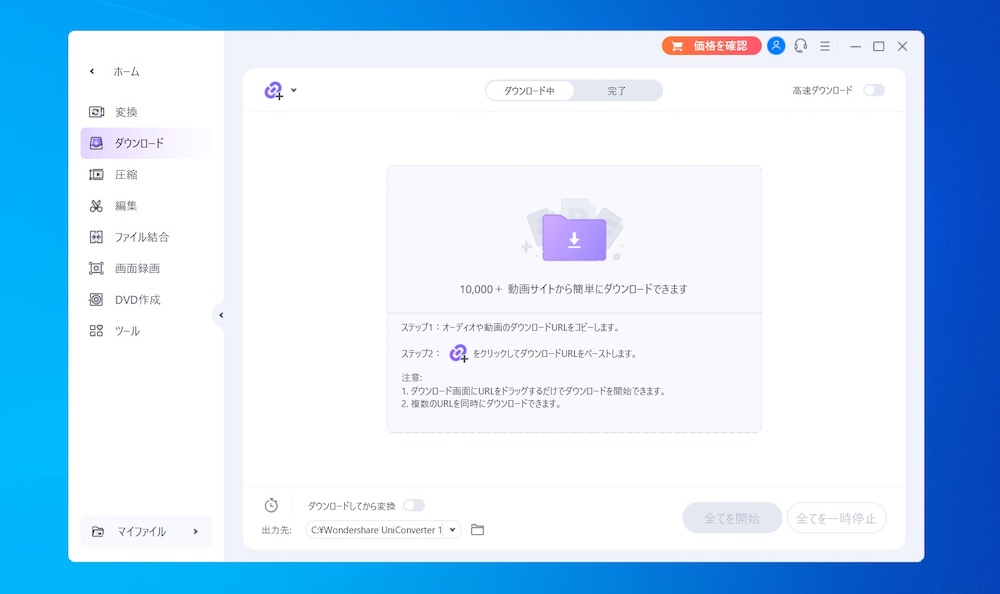
最新の著作権法では、違法アップロードされた動画のダウンロードも刑罰の対象となっており、ダウンロードした動画の種類によっては著作権法違反に問われる可能性があります。
必ず法令を遵守した使い方をするようにしてください。
動画ファイルの圧縮機能
動画ファイルの圧縮も可能です。
こちらもドラッグ&ドロップで簡単に操作できます。
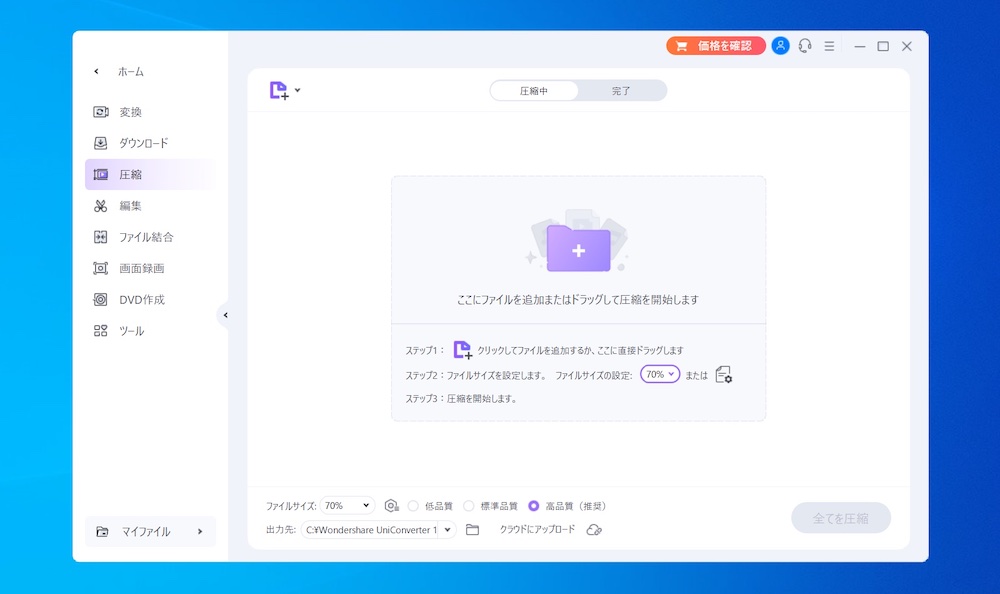
「圧縮」をクリックすると圧縮を開始します。
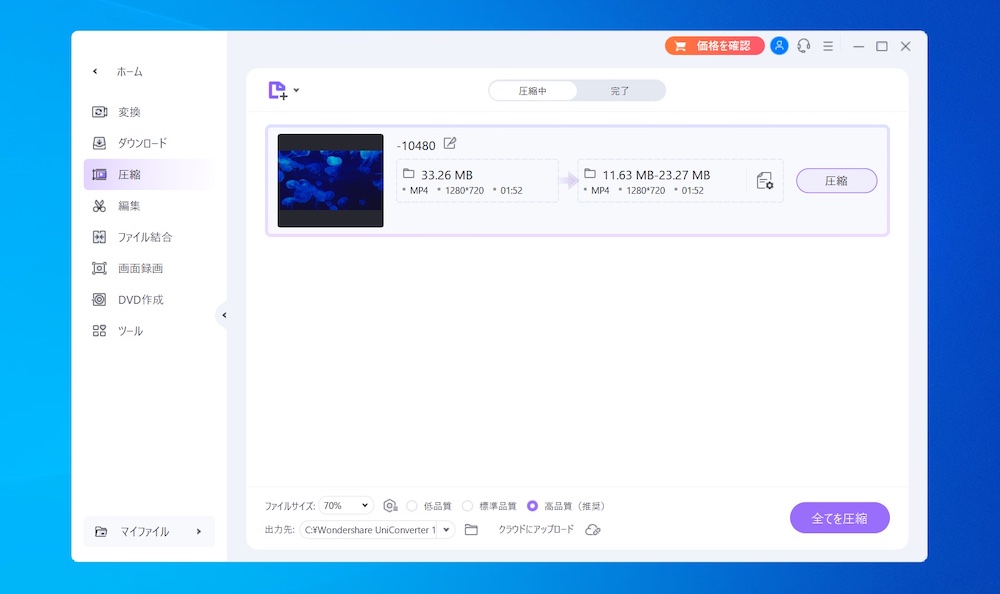
サイズが33.26MBから11.63〜23.27MBに圧縮されることが表示されています。
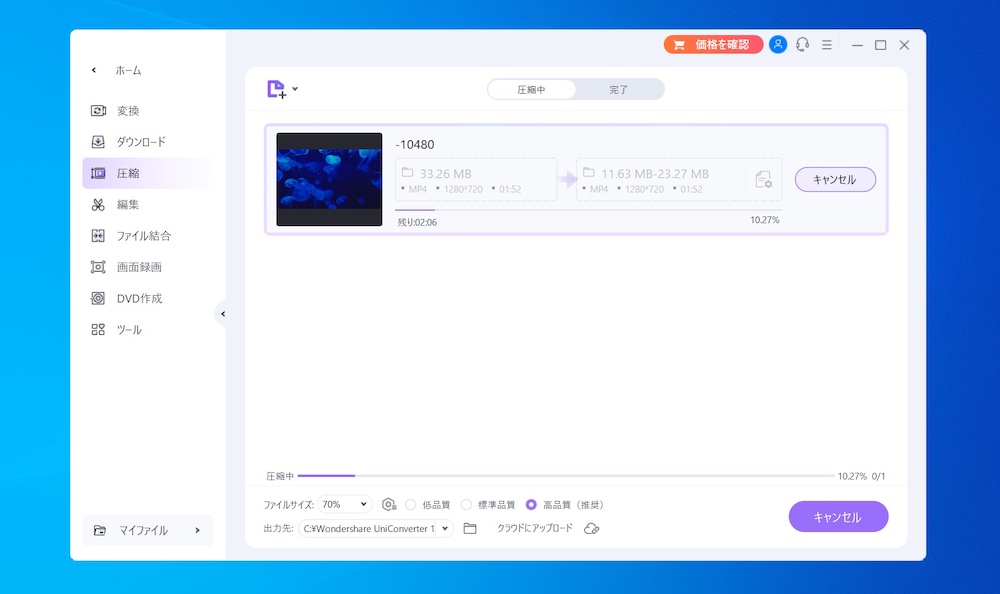
このように非常にストレスフリーにファイルの圧縮ができます。
ファイルのサイズやPCの性能にもよりますが、まずまずの高速さで圧縮を進められます。
映像の編集
映像の編集も多くのメニューが用意されています。
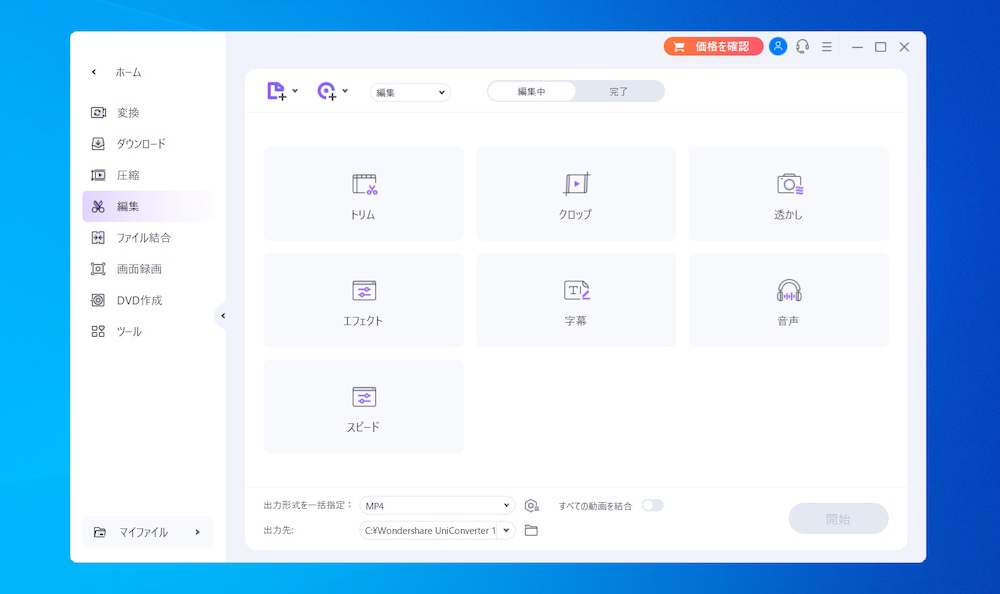
たとえば「トリム」では、映像のカットと繋ぎ合わせができます。
画面下部のタイムラインにカーソルをあわせて、クリックでカットやペースト、動画の入れ替えなどができます。
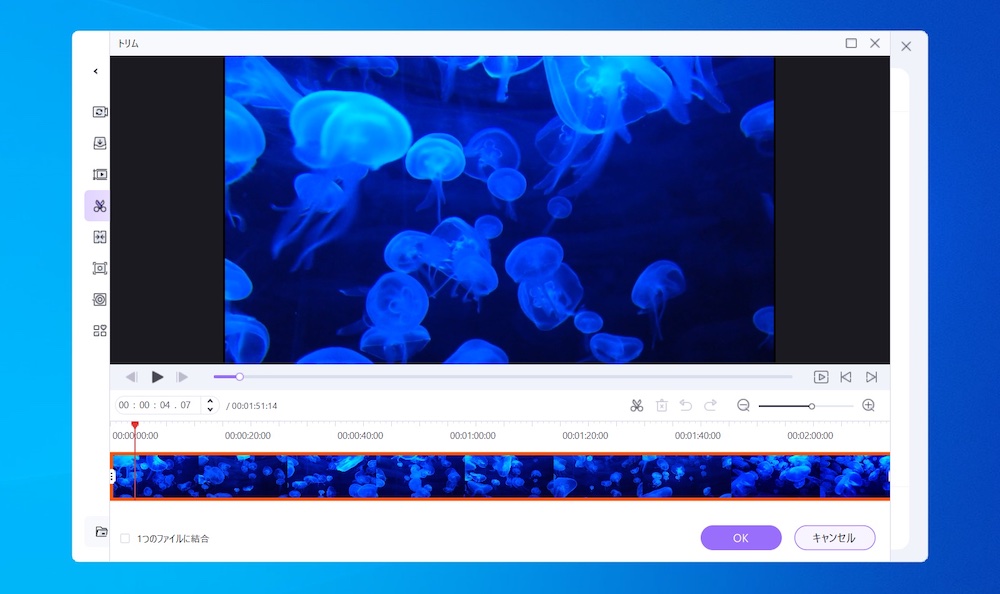
同様に動画のスクリーンサイズも変更できます。
こちらも上下で画面を見比べながらワンクリックで選択できるので、非常に便利です。
切り出す範囲もドラッグで変更できます。
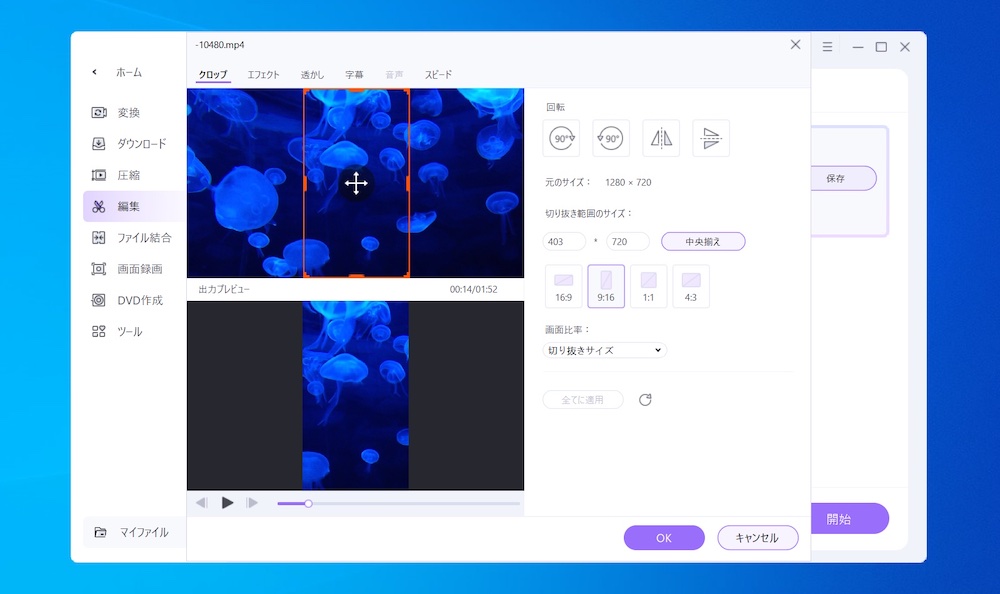
また画面にフィルターを被せることで、画面の質感なども簡単に変更可能です。
非常にSNS向きの機能と言えるでしょう。
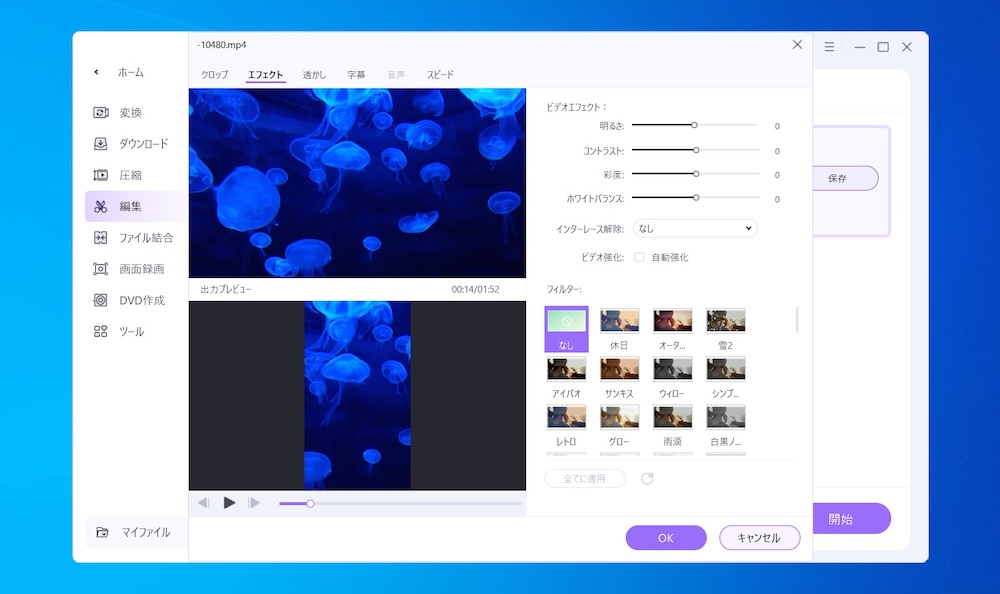
Wondershare UniConverterはこんな人におすすめ
ここまで見てきたように、Wondershare UniConverterは多機能であると同時に基本機能も高く、性能の高いファイル変換ツールを探している人には非常におすすめです。
特に下記に当てはまる人は、Wondershare UniConverterをぜひ検討してみるとよいでしょう。
- ファイル形式の変換をしっかりと行いたい人
- ストレージの空き容量を柔軟に管理したい人
- 動画から音声を抽出したい人
- ファイルを圧縮したい方
- 簡単に動画を編集したい方
またWondershareはUniconverter以外にも多数のソフトウェアを取り扱っており、セール時はセット割引などを実施しています。
安く購入するチャンスなので、ぜひ他のソフトもチェックしてみましょう。
Wondershare UniConverterレビューまとめ
Wondershare UniConverterは価格もそれなりに安く、機能も豊富なことから、最初の1本を失敗したくない人にもおすすめしやすいソフトウェアです。
実際に使用してみて非常に分かりやすく使いやすい印象を持ちました。
また多機能なこともあり、この1本で簡単な編集までできるのも好感触です。
ファイル変換ツールの購入を考えている方、また動画編集まで行ってみたい方はぜひWondershare UniConverterの購入を検討してみてください。
» Wondershare UniConverter公式サイトからファイルをダウンロードする
本ブログでは、Wondershareの下記のソフトもレビューしています。
それぞれ高機能かつ安価、使いやすいソフトウェアなので、ぜひ合わせてチェックしてみてください。
